リメイクメニュー
パッドレットをリメイクすると、オリジナルに影響を与えることなくカスタマイズできるパッドレットのコピーが作成されます。
リメイクメニュー
画面右側のリメイクボタン(ボードの場合)と画面右上のリメイクボタン(サンドボックスの場合)をクリックして、パッドレットのリメイクメニューにアクセスします。
ボード | サンドボックス |
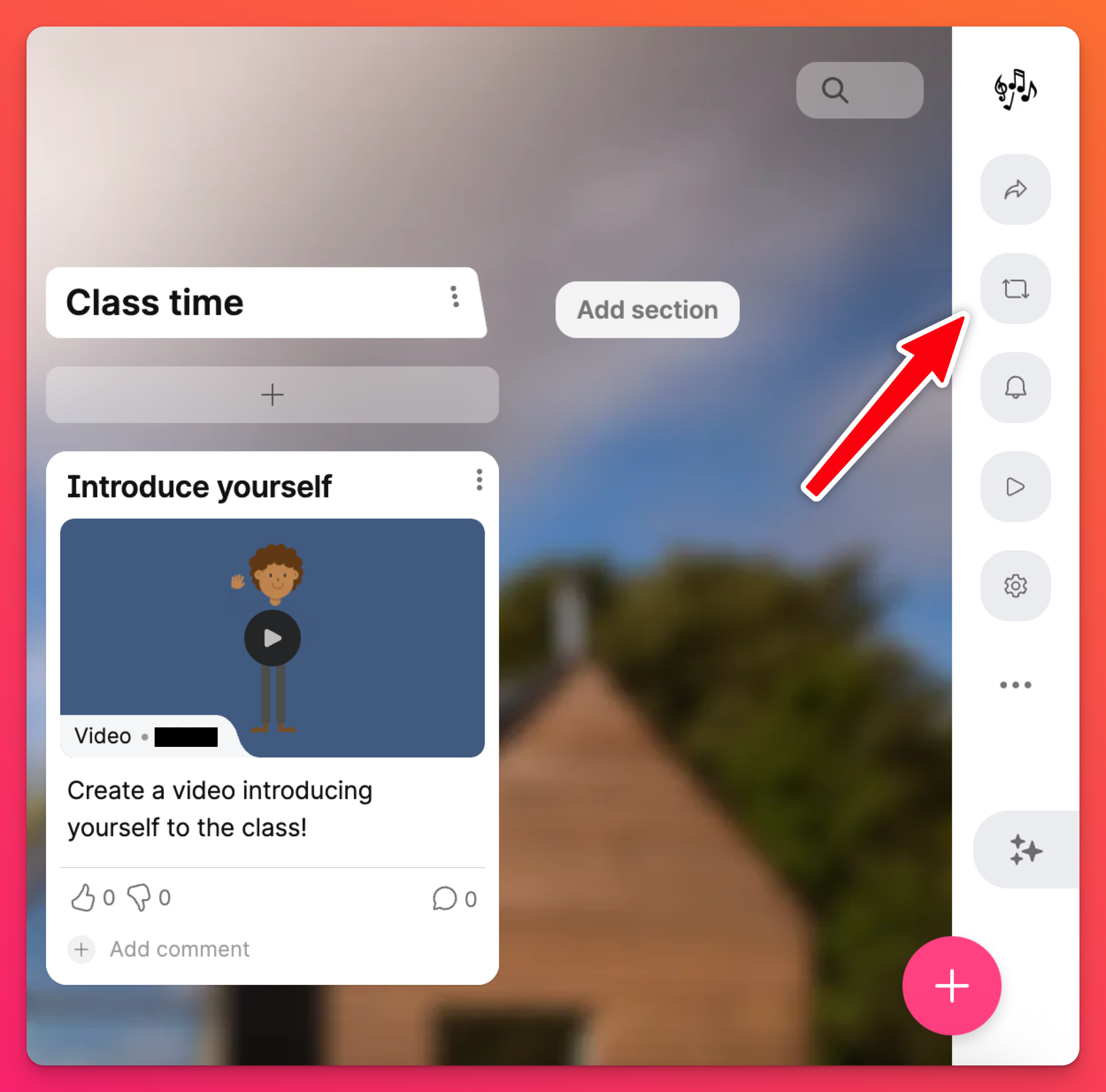 | 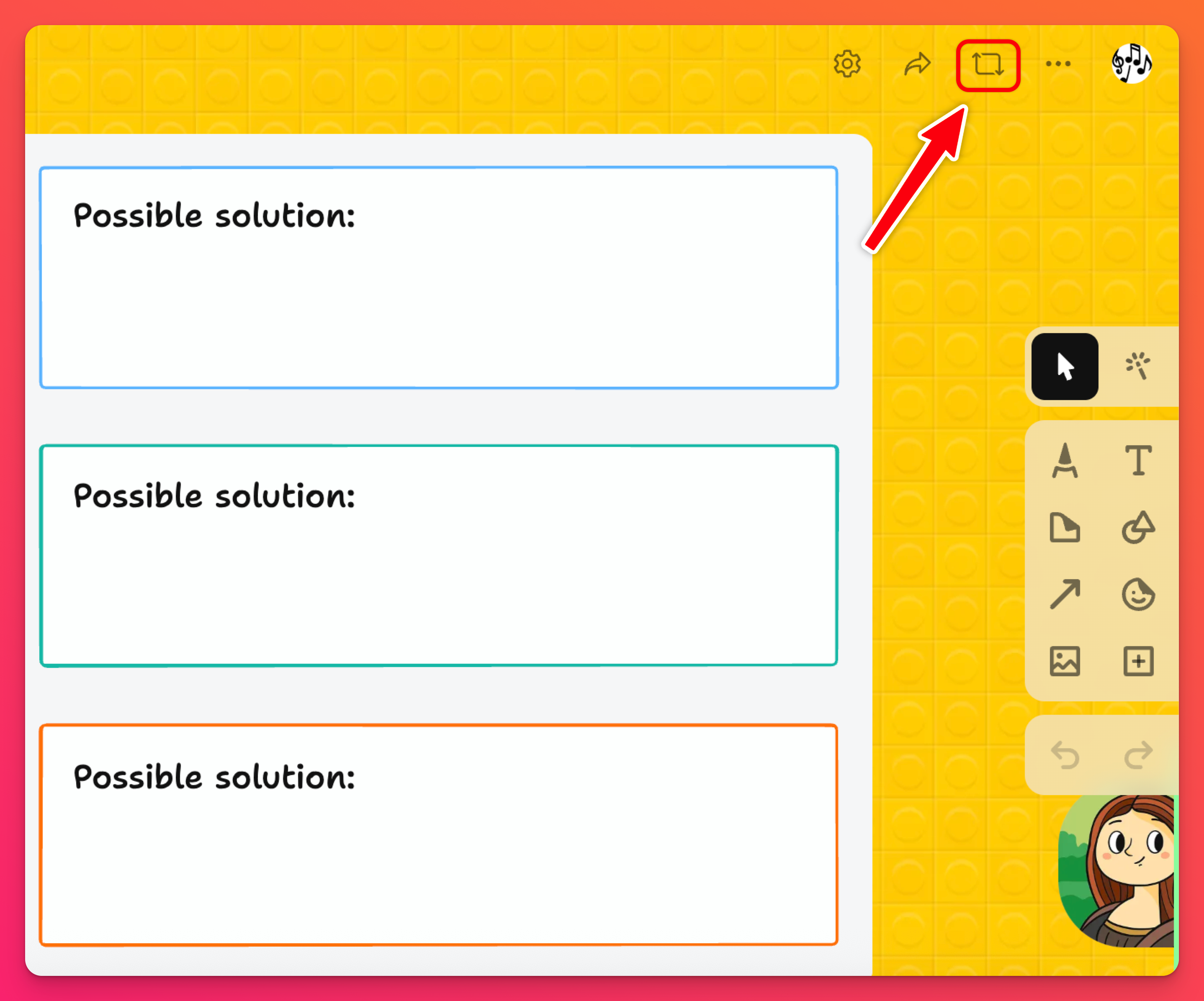 |
リメイクメニューはサンドボックス上でも右上の三点楕円ボタン(...)をクリックすることで見つけることができます。そして、追加オプションパネルの一番上からリメイクボタンを選択します。
カスタマイズ
リメイクメニューはカスタマイズ可能なので、必要なものだけをリメイク版にコピーすることができます。
ボード:投稿のコピー( 全投稿、管理者の 投稿のみ)、壁紙、コメント、リアクションのコピー。
管理者であれば、投稿者情報をコピー (新しい投稿やコメントが元の投稿者を保持する)、または人とプライバシーをコピー (新しい掲示板が同じ'リンクプライバシー'設定を持つ)することもできます。
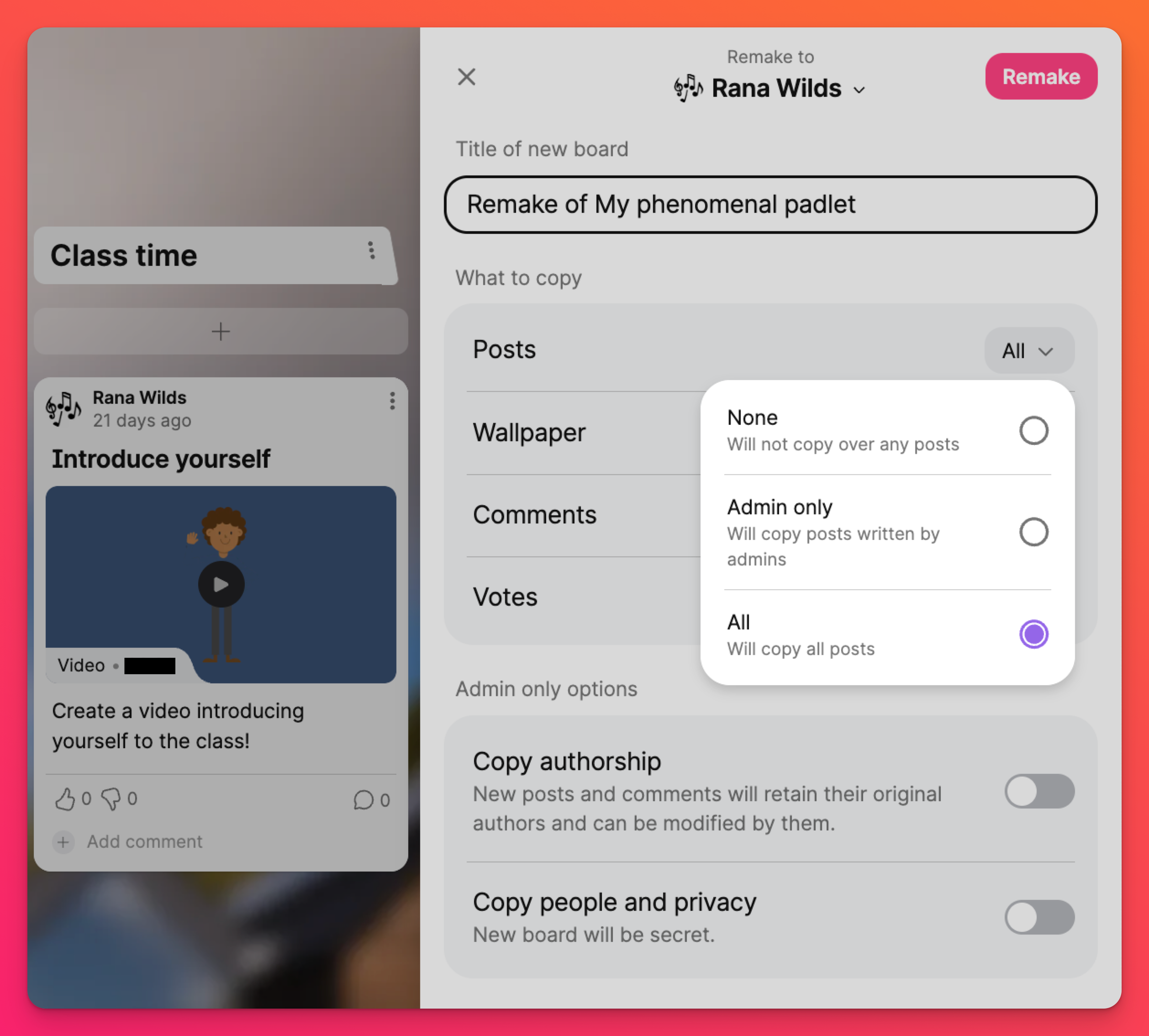
サンドボックス オブジェクトのコピー(すべての オブジェクトまたは 管理者のみが 配置したオブジェクト)および/または壁紙のコピー。
もしあなたがパッドレットの管理者であれば、「人とプライバシーのコピー」を選択することもできます。
タイトルの選択
作り直したサンドレットの新しいタイトルを選択するか、後で設定で変更します!
アカウント選択
同じメールアドレスで複数のアカウントを持っている場合、どのアカウントでリメイクを作成するか選択してください。一番上のアカウント名をクリックし、メニューから選択してください。アカウントが選択されていない場合は、現在のアカウントでリメイクされます。
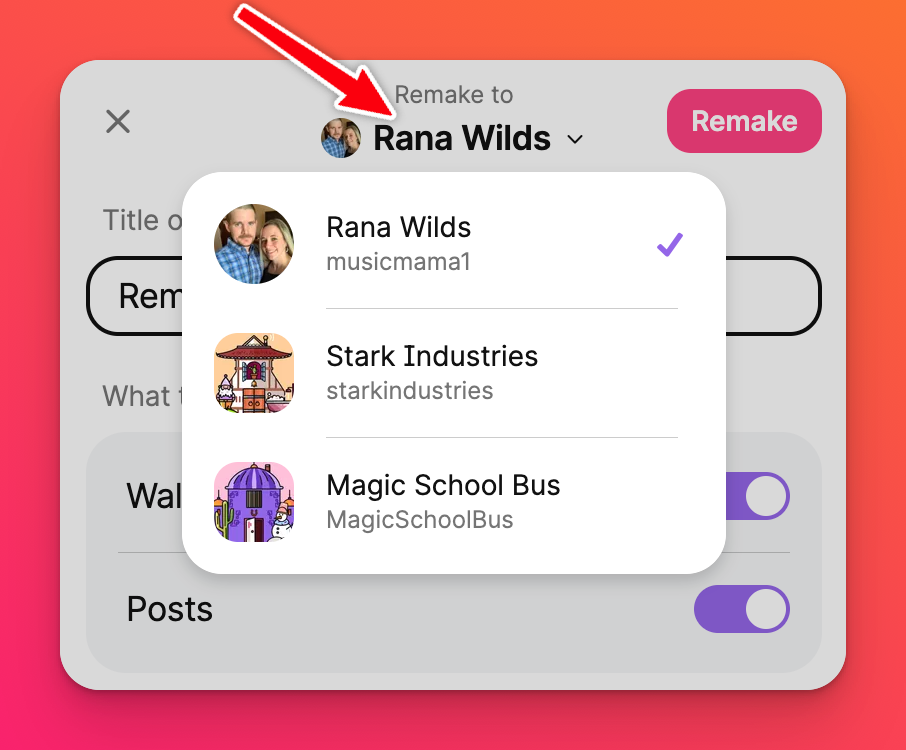
パッドレットをリメイクする
すべての選択を確認したら、リメイクボタンをクリックし、選択したアカウント内で選択したオプションでコピーを作成します。

